Ако са само началото вашето първо запознаване с програмата, не трябва да се тревожи за това, което са били по-старата версия, което е значително по-ниско в функционалност и бързина на програмата.
Главният прозорец на програмата
Фигура 1.1. Тук е от квадратчето, след зареждане на програмата:

сведена до минимум - групата инструменти.
Bandwidth инструменти за управление и отметки
Казус 1.1.
След като изтеглите програмата разгледаме елементите, показани на фигури 1.1 и 1.3. и се опита да направи групата изчезна инструменти в Excel, а след това отново се появи.
1 Натиснете бутона, както е показано на фигура 1.1 за минерализация инструмент лента (или натиснете комбинацията клавиш CTRL + F1). Това ще позволи на панела да се търкаля широк, както е показано на фигура 1.2.
2 Уверете се, щракнете върху всеки раздел, например, "Home", както е показано на фигура 1.2. По това време ще бъде на разположение през цялото раздела инструменти, покриващи горната част на листа, както е показано на фигура 1.3
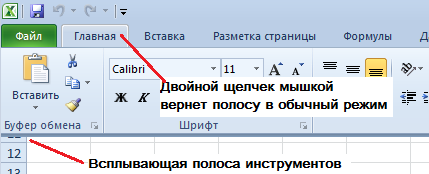
3 Кликнете някъде извън панела, като лист или заглавие прозорец лента, за да свиете панела отново.
Кликнете два пъти върху всеки раздел, за появилото се меню в Excel.
Отворете контекстното меню чрез щракване с десния бутон върху името на раздела, а изберете опцията "Минимизиране на лентата". По този начин се гарантира панел основна задача в Excel и да превключвате между режими на дисплея инструменти.
Целта на този урок за запознаване на потребителите с външния вид на прозореца. Както и запознаване с основните инструменти и управление за комфортна работа.
